Bilgisayar alırken karşımıza çıkan Freedos terimi nedir? Freedos bilgisayarlara Windows 10 işletim sistemi nasıl kurulur? İşte Freedos hakkındaki herşey!
Bilgisayar alırken karşımıza çıkan Freedos terimi insanların kafasında bir soru işareti bırakıyor. Özellikle hazır sistemlerde ve laptoplarda karşımıza çıkan bu terimi çoğu kişi bilmiyor. Gelin aslında oldukça basit bir anlam taşıyan Freedos terimine yakından bakalım.
İlginizi Çekebilir: Ücretsiz En İyi Antivirüs Programları! (2021)
İçindekiler
Freedos nedir?
Başta da söylediğimiz gibi basit bir anlam taşıyan Freedos terimi bilgisayarın içerisinde bir işletim sistemi bulunmadığını ifade ediyor. Yani üretici firma bu bilgisayarın içine Windows 10, 8 veya 7 gibi bir işletim sistemi kurmuyor. Zaten Freedos olmayan modellere bakarsanız günümüzde genellikle bu alanda Windows 10 ibaresinin bulunduğunu görüyoruz. Yani üretici firma bilgisayarın içine bir işletim sistemi kuruyorsa sistemin adını özellikler kısmına yazıyor. Eğer sistemin içerisinde bir işletim sistemi yoksa Freedos olarak belirtiliyor.
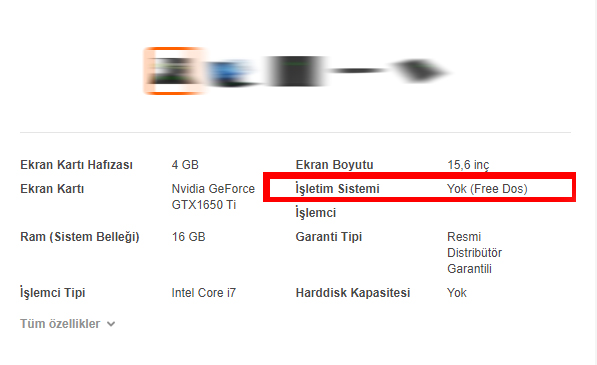
Freedos bilgisayar alınır mı?
Aslında bu sorunun cevabı oldukça basit. Fiyatlara baktığımız zaman bazı ürünlerde birebir aynı ürünün işletim sistemi kurulu olanı ve Freedos olanı arasında fiyat farkı oluyor. Tabiki burada işletim sisteminin kurulu olduğu model daha pahalı satılıyor. Bu taraftan baktığımızda Freedos sistem almak daha mantıklı duruyor. Tabi bu seçeneği seçtiğimizde bilgisayarımıza Windows işletim sistemini kendimiz kurmamız gerektiğini bilmeliyiz. Peki Freedos sisteme Windows 10 işletim sistemini nasıl kurarız? Gelin Freedos bilgisayara Windows 10 nasıl kurulur gösterelim.
Freedos bilgisayara nasıl Windows 10 kurarız?
Freedos bir sisteme Windows 10 kurmak için ilk olarak Windows 10’un kurulum dosyasının yüklü olduğu bir disk lazım. Eğer elinizde böyle bir disk yoksa Windows 10 kurulum dosyasını bir diske yazmamız lazım. Biz ilk olarak Windows 10 dosyasını USB‘ye yazmayı göstereceğiz. Ardından Freedos sisteme Windows 10 kurma işlemine geçeceğiz. Eğer elinizde Windows 10 kurulum dosyasının kurulu olduğu bir disk varsa direkt olarak o adıma geçebilirsiniz.
1.Adım : Windows 10 ISO dosyasını indirmek.
İlk olarak buraya tıklayarak Windows 10 kurulum sitesine gidiyoruz. Linke tıkladıktan sonra açılan pencerede “Aracı şimdi indirin” butonuna bastıktan sonra Windows 10’un kurulum dosyası bilgisayarınıza inecek. Ardından Windows 10 format atma işleminin ilk adımını tamamlamış olacaksınız.
2.Adım : USB belleğin içini temizlemek!
Daha sonra USB ile Freedos kurulum işlemi gerçekleştireceğimiz için USB belleğinizi bilgisayarınıza takıyorsunuz. USB belleğinizin en az 8GB olması gerekiyor. Eğer USB’niz 8GB ve üzeri ise format atma işlemi için USB belleğinizin içini temizlemeniz gerek. Bu işlemi için ilk olarak “Bu Bilgisayar” kısayoluna tıklıyoruz ve USB belleğimizin üzerine gelip sağ tık yapıyoruz. Ardından “Biçimlendir” diyoruz.
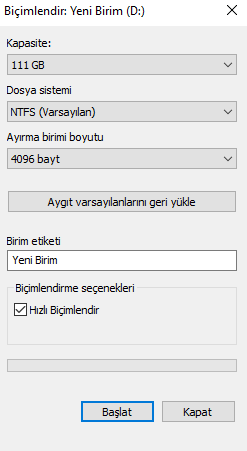
Açılan pencerede “Dosya Sistemi” seçeneğini “FAT32” yerine “NTFS” olarak seçiyoruz. Ardından “Hızlı biçimlendir” seçeneğini seçip “Başlat” diyebilirsiniz. İşlem bittikten sonra sekmeyi kapatabilirsiniz.
3.Adım : ISO dosyasını programsız USB’ye yazdırmak!
Daha sonra USB belleğimiz takılı iken ilk indirdiğimiz “MediaCreationTool…” isimli kurulum dosyasını çalıştırıyoruz. Açılan sekmede lisans koşullarını kabul ediyoruz.
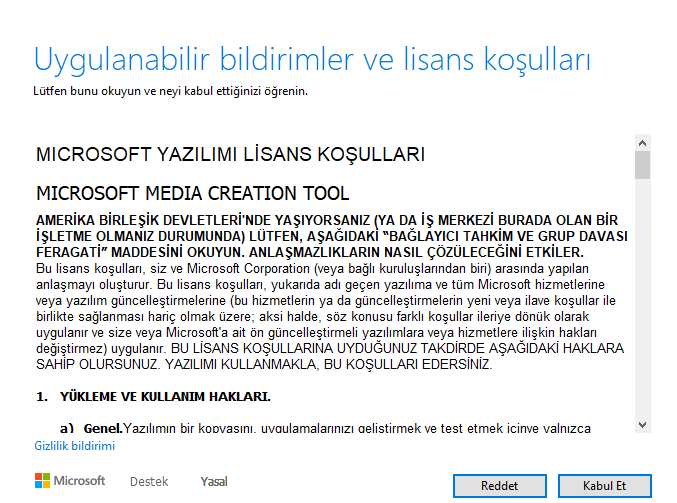
Daha sonra yeni açılan pencerede “Başka bir bilgisayar için yükleme medyası (USB, DVD, ISO) oluştur” seçeneğini seçip, “İleri” tuşuna tıklıyoruz.
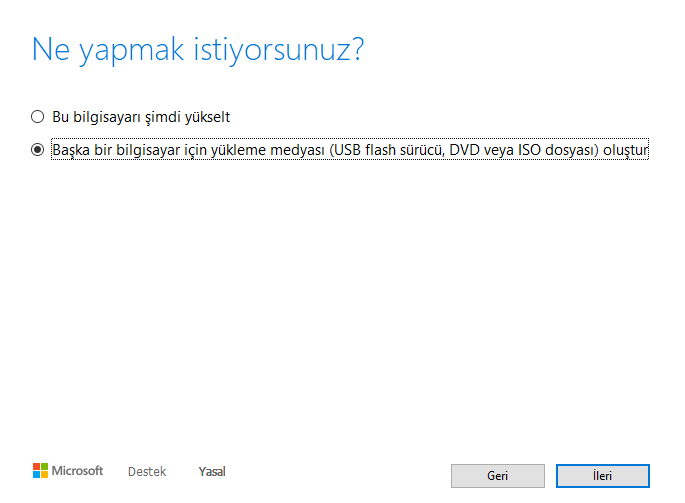
Ardından yeni açılan sekmede “Bu bilgisayar için önerilen seçenekleri kullan” seçeneğini seçip “İleri” butonuna basıyoruz.
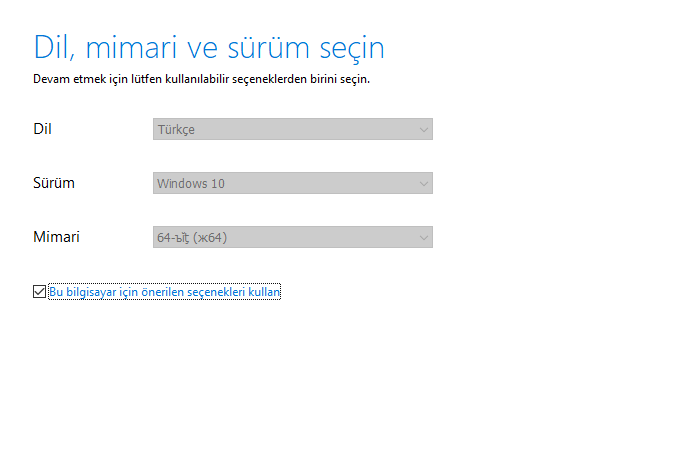
Daha sonra gelen ekranda USB flash sürücü seçeneğini seçiyoruz ve sonraki sekmede içini temizlediğimiz USB belleği seçip “İleri” tuşuna basıyoruz.

Bu işlemden sonra USB belleğimizin içine Windows 10 kurulum dosyaları yüklenmiş olacak. Burada gelen sekmede kurulum bitene kadar bekliyoruz. Kurulum tamamlandıktan sonra sekmeyi kapatabilirsiniz.
Artık USB belleğimize Windows 10 kurulum dosyalarımızı kurduk. Sırada Freedos sistemimize Windows 10 işletim sistemini kurmak var. Artık Windows 10 kurmak için kullandığımız bilgisayardan USB belleğimizi çıkarıyoruz ve Freedos sistemimize takıyoruz.
4.Adım : Freedos sisteme Windows 10 kurmak (BIOS’a giriş yapmak)
Freedos sistemimize Windows 10 kurmak için hazırladığımız USB belleğini takıyoruz. Ardından işleme başlatmak için artık BIOS‘a girmemiz gerekiyor. Bu işlemi başlatmak için ilk olarak bilgisayarımızı açıyoruz ve BIOS’a girmek için gereken tuşa sürekli olarak basıyoruz. Bu tuş bilgisayar açılırken ekranın alt kısmında yazar. Eğer hangi tuşa basacağınızı bilmiyorsanız anakart modelinizi yazarak internetten BIOS tuşunuzu öğrenebilirsiniz. Genellikle “F2, F11, F12, DEL” gibi tuşlarla BIOS’a girildiğini belirtmek isterim.
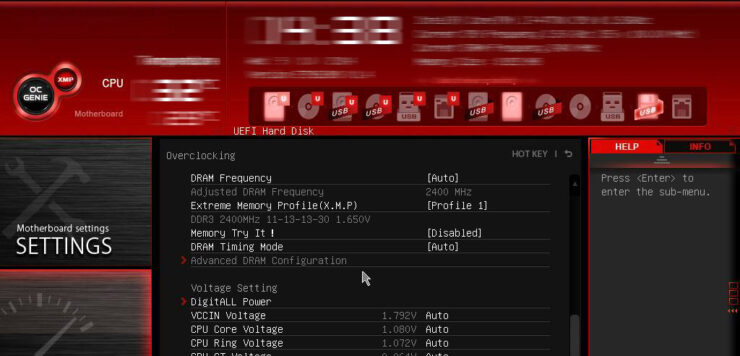
BIOS‘a girdikten sonra USB belleğimizi “Device Menu” kısmında ilk sıraya almamız gerekiyor. Bu bizim sistemimizde BIOS’a girer girmez karşımıza çıkıyor. Eğer böyle bir BIOS Menu’ye sahipseniz üst kısımdaki menüden USB’nizi bulup en sola taşıyabilirsiniz. Diğer BIOS’larda ise “Boot” sekmesine tıklıyorsunuz. Buradan ilgili seçeneğe tıklayarak USB belleğinizi yine en üst sıraya alabilirsiniz. Bu işlemi tamamladıktan sonra kaydedip çıkış yapmanız gerekiyor. Bu işlemi bir tuş ile yapabilirsiniz. Bu tuş genellikle BIOS ekranında alt kısımda “… – Save and Exit” şeklinde yazar. Ya da sol üstten çarpı ikonuna basıp “Save and Exit” seçeneğini seçebilirsiniz. Bu işlemi de yaptıktan sonra Windows kurulum işleminiz başlamış olacak.
5.Adım : Windows 10 kurulumunu tamamlamak!
Bilgisayarınız Windows kurulum sekmesini açıktan sonra aşağıdaki gibi dil ve klavye seçimlerinizi yapıp “İleri” tuşuna basıyorsunuz. Ardından açılan yeni sekmede “Şimdi Yükle” butonuna tıklıyorsunuz. Sonrasında gelen sekmede tekrar lisans koşullarını kabul edip “İleri” tuşuna basıyorsunuz ve disk tercihleriniz için yeni bir sekme geliyor. Burada alt kısımda bulunan “Özel” seçeneğine tıklıyorsunuz.
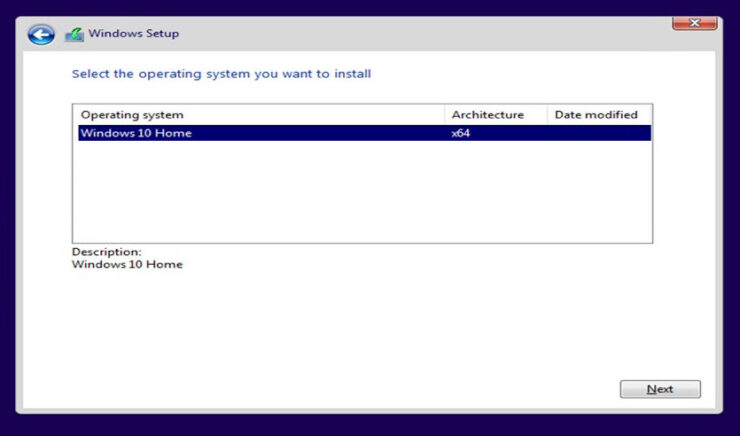
Daha sonra karşınıza bilgisayarınızdaki diskleriniz geliyor. Burada disklerinizdeki verileri silmek istiyorsanız tek tek disklere basıp “Biçimlendir” diyorsunuz. Tüm diskleri sıfırladıktan sonra Windows’u kurmak istediğiniz diski seçip “İleri” tuşuna basmanız gerekiyor.
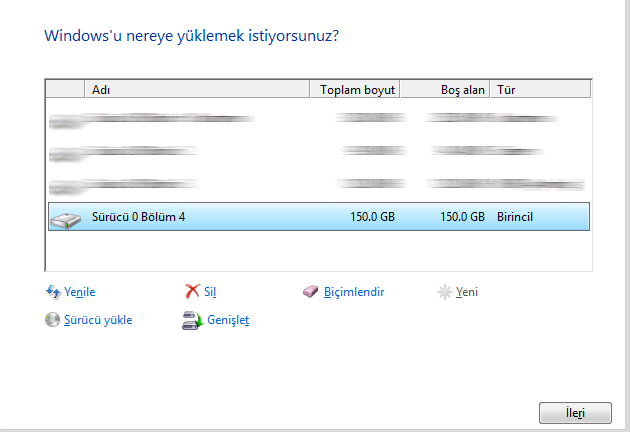
Evet bu işlemide tamamladıktan sonra Windows 10 kurma işlemimiz tamamlanmış oluyor. Bu yazımızda “Freedos sistem nedir?, Freedos sisteme Windows 10 nasıl kurulur?” sorularını yanıtladık. Sizde bu işlemleri yaparak Freedos bilgisayarınıza Windows 10 işletim sistemini kurabilirsiniz. Yapamadığınız birşey olursa yorumlarda belirtebilirsiniz.






